如何在 Ubuntu 上安装 Microsoft Edge 22.04 or 20.04 |
您所在的位置:网站首页 › ubuntu安装应用程序 › 如何在 Ubuntu 上安装 Microsoft Edge 22.04 or 20.04 |
如何在 Ubuntu 上安装 Microsoft Edge 22.04 or 20.04
|
Microsoft Edge 是 Microsoft 开发的 Web 浏览器,于 2015 年作为 Windows 10 的默认浏览器首次推出。从那时起,由于其先进的功能和简洁的界面而受到用户的欢迎。 与 Google Chrome、Firefox、Opera、Vivaldi 和 Pale Moon 等其他流行的 Web 浏览器相比,Microsoft Edge 提供了独特的功能,例如与 Bing 和 OneDrive 等 Microsoft 服务的集成。 它还支持 Microsoft Store 的扩展,并具有内置的阅读模式,让用户可以不受干扰地阅读文章。 此外,用户还可以对网页进行批注并将其保存到 OneNote 以供日后参考。 虽然 Microsoft Edge 上还有更多要列出的内容,但更多一些独特功能的列表如下: 收藏:允许用户保存网页、图像和文本以供以后参考和组织的功能。 沉浸式阅读器:一种阅读模式,可以消除网页的干扰,让阅读更轻松。 Web Capture:一种允许用户捕获和标记网页的工具,然后可以将其保存到 OneNote 或与他人共享。 垂直选项卡:一项允许用户在垂直侧边栏中查看和管理其打开的选项卡的功能,从而更轻松地浏览多个选项卡。 InPrivate 浏览:一种允许用户在不保存浏览历史记录、cookie 或其他数据的情况下浏览 Web 的模式。 密码监视器:一种工具,用于检查是否有任何用户保存的密码因数据泄露而泄露,并提醒他们采取行动。 Microsoft Rewards:一种奖励使用 Microsoft Edge 和其他 Microsoft 产品的用户的计划,积分可以兑换礼品卡、抽奖活动等。 跟踪预防:阻止跟踪器和其他在线跟踪工具以保护用户在浏览网页时的隐私的功能。如果你是 Ubuntu 22.04 Jammy Jellyfish 或 Ubuntu 20.04 焦点用户并希望在您的系统上安装 Microsoft Edge,本指南将向您展示如何使用 Microsoft 的官方 Edge APT 存储库进行安装。 按照本指南中概述的步骤,你可以享受 Microsoft Edge 在你的 Ubuntu 系统上提供的所有功能。 目录 第 1 步:更新 Ubuntu在 Ubuntu 上开始安装 Microsoft Edge 22.04 Jammy Jellyfish 或 Ubuntu 20.04 Focal,更新您的系统以确保所有现有软件包都是最新的很重要。 这将有助于避免安装过程中的任何冲突。 要更新系统,请在终端中运行以下命令: sudo apt update && sudo apt upgrade这会将您系统的已安装软件包更新为最新的可用版本。 第 2 步:安装所需的软件包系统更新后,您需要安装一些必需的软件包才能完成 Microsoft Edge 的安装。 这些包对于安装过程是必不可少的,可以在终端中使用以下命令进行安装: sudo apt install software-properties-common apt-transport-https curl ca-certificates -y上面的命令将安装以下软件包: software-properties-common:一个提供用于在 Ubuntu 中管理软件源的界面的包。 apt-transport-https:一个允许为 APT 使用 HTTPS 传输的包。 curl:用于从服务器传输数据或向服务器传输数据的命令行工具。 ca-certificates:包含用于验证 SSL/TLS 连接的公钥证书的包。这些包在几乎所有的 Linux 发行版中都很常见,而且许多其他安装也需要这些包。 运行上面的命令应该可以毫无问题地安装它们。 步骤 3:导入 Microsoft Edge APT 存储库要在 Ubuntu 上安装 Microsoft Edge,您需要导入 Microsoft Edge 存储库。 这将允许您使用 Ubuntu 包管理器下载和安装 Microsoft Edge。 首先,您需要通过在终端中运行以下命令来下载 GPG 密钥以验证包的真实性: curl -fSsL https://packages.microsoft.com/keys/microsoft.asc | sudo gpg --dearmor | sudo tee /usr/share/keyrings/microsoft-edge.gpg > /dev/null此命令将下载 GPG 密钥并将其存储在 /usr/share/keyrings/ 目录中,名称为 microsoft-edge.gpg。 接下来,您需要将 Microsoft Edge 存储库添加到您的系统中。 为此,请在终端中运行以下命令: echo 'deb [arch=amd64 signed-by=/usr/share/keyrings/microsoft-edge.gpg] https://packages.microsoft.com/repos/edge stable main' | sudo tee /etc/apt/sources.list.d/microsoft-edge.list此命令会将 Microsoft Edge 存储库作为名为 microsoft-edge.list 的文件添加到 /etc/apt/sources.list.d/ 目录。 添加存储库后,运行以下命令更新系统的存储库列表并反映新的 Microsoft Edge 存储库: sudo apt update此命令将更新你的存储库列表,你可以使用 Ubuntu 包管理器安装 Microsoft Edge。 第 4 步:安装 Microsoft Edge 浏览器添加 Microsoft Edge 存储库后,即可安装浏览器。 Microsoft Edge 可以使用稳定版(推荐)或 beta nightly 安装。 要安装稳定版 Microsoft Edge,请在终端中运行以下命令: sudo apt install microsoft-edge-stable此命令将在您的 Ubuntu 系统上安装稳定版本的 Microsoft Edge。 您可以通过运行以下命令来确认操作系统上安装的 Microsoft Edge 的版本和内部版本: microsoft-edge -version或者,如果您已下载存储库,则可以安装 Microsoft Edge Beta 或 Dev(每晚)版本。 不建议日常使用这两个版本,尤其是在主桌面或生产服务器上。 要安装 Microsoft Edge Beta 版本,请在终端中运行以下命令: sudo apt install microsoft-edge-beta要验证 Microsoft Edge Beta 版本,请运行以下命令: microsoft-edge-beta --version同样,要安装 Microsoft Edge Dev (Nightly) 版本,请运行以下命令: sudo apt install microsoft-edge-dev要验证 Microsoft Edge Dev(每晚)版本,请运行以下命令: microsoft-edge-dev --version 第 5 步:启动 Microsoft Edge 浏览器在 Ubuntu 系统上安装 Microsoft Edge 后,您可以使用终端或“应用程序”菜单启动它。 要使用终端启动稳定版 Microsoft Edge,请在控制台中输入以下命令: microsoft-edge要启动 Microsoft Edge 的 Beta 版,请使用以下命令: microsoft-edge-beta同样,要启动 Microsoft Edge 的 Dev(每晚)版本,请使用以下命令: microsoft-edge-dev通过终端启动 Microsoft Edge 对于新手用户来说并不总是可行的。 要使用图形界面启动浏览器,请执行以下步骤: 单击桌面上的“应用程序”菜单。 在搜索栏中搜索“Microsoft Edge”。 找到 Microsoft Edge 后,单击它以启动浏览器。或者,你可以在桌面或任务栏上为 Microsoft Edge 创建快捷方式,以便快速访问浏览器。 Ubuntu 上的 Microsoft Edge 浏览器版本应用程序图标示例: 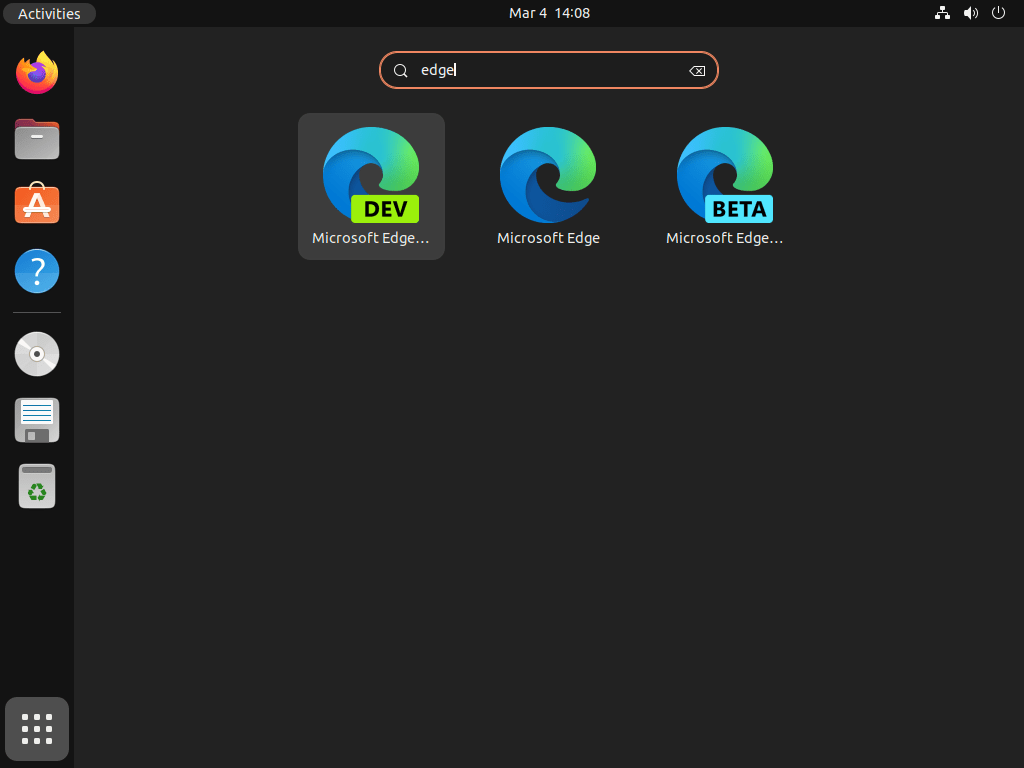 Pin Pin
首次启动 Microsoft Edge 后,您会看到“欢迎使用 Microsoft Edge”窗口。 此窗口将引导你完成几个步骤,根据你的喜好配置 Microsoft Edge。 这些步骤可能包括设置您的默认搜索引擎、从其他浏览器导入书签和其他数据,以及设置您的首选主题。 具体步骤可能因你的系统和 Microsoft Edge 版本而异。  Pin Pin
在 Ubuntu 系统上打开并配置 Microsoft Edge 后,这里有一些提示可帮助您充分利用浏览器: 自定义您的主页:Microsoft Edge 允许您设置您的首选主页。 您可以选择特定网页或空白页面作为主页。 使用收藏功能:收藏是一项方便的功能,可让您在一个地方保存和组织您最喜爱的网页、图像和笔记。 您可以使用收藏来保存食谱、购物清单或项目研究。 安装扩展:Microsoft Edge 支持各种可以增强浏览体验的扩展。 您可以从 Microsoft Store 或第三方来源安装扩展。 使用键盘快捷键:Microsoft Edge 有几个键盘快捷键,可以提高浏览效率。 例如,按 Ctrl+T 打开一个新选项卡,按 Ctrl+Shift+T 重新打开上次关闭的选项卡。 清除浏览数据:Microsoft Edge 允许你清除浏览数据,包括浏览历史记录、cookie 和缓存。 这有助于保护您的隐私并释放系统空间。 自定义隐私设置:Microsoft Edge 提供多种隐私设置,允许你控制与网站共享的信息。 您可以调整这些设置以满足您的喜好。 跨设备同步你的数据:Microsoft Edge 允许你跨设备同步你的浏览数据,包括书签、历史记录和密码。 如果您使用多个设备,这会很有用。通过遵循这些提示,你可以充分利用 Microsoft Edge,并在你的 Ubuntu 系统上享受快速、安全的浏览体验。 其他提示 如何更新 Microsoft Edge请务必使 Microsoft Edge 浏览器保持最新状态,以确保你可以访问最新的功能和安全更新。 您可以使用以下步骤在您的 Ubuntu 系统上更新 Microsoft Edge。 打开您的终端并运行 APT 更新命令以检查是否有任何可用的更新: sudo apt update如果有任何更新可用,请使用升级选项更新您的系统: sudo apt upgrade或者,你可以只更新 Microsoft Edge 包本身。 例如,要更新 Microsoft Edge 的稳定版本,请运行以下命令: sudo apt upgrade microsoft-edge-stable如果你使用的是 Microsoft Edge 的测试版或开发版(每晚版),请使用以下命令更新它们: sudo apt upgrade microsoft-edge-beta sudo apt upgrade microsoft-edge-dev 如何删除 Microsoft Edge如果您的 Ubuntu 系统不再需要 Microsoft Edge,请使用以下步骤将其删除。 打开终端并使用以下命令之一删除已安装的 Microsoft Edge 版本: sudo apt remove microsoft-edge-stable删除 Microsoft Edge Beta: sudo apt remove microsoft-edge-beta删除 Microsoft Edge Dev: sudo apt remove microsoft-edge-stable-dev删除 Microsoft Edge 程序包后,还应使用以下命令删除在安装过程中导入的存储库: sudo rm /etc/apt/sources.list.d/microsoft.*最后,使用以下命令删除您之前导入的 GPG 密钥: sudo rm /usr/share/keyrings/microsoft*按照这些步骤,你可以从你的 Ubuntu 系统中完全删除 Microsoft Edge。 多源故障排除.list如果你安装了多个版本的 Microsoft Edge,你可能会在 /etc/apt/sources.list.d/ 目录中得到多个 sources.list 文件。 当您运行 apt update 命令时,您可能会遇到错误,或者某些来源可能会被忽略。 要解决此问题,请删除多余的 sources.list 文件并保留原始文件。 如果不小心删除了,可以使用本教程导入目录代码重新添加仓库。 以下是如何删除额外的 sources.list 文件并重新添加 Microsoft Edge 存储库的示例: 打开您的终端并使用以下命令删除 Microsoft Edge 的所有额外 sources.list 文件: sudo rm /etc/apt/sources.list.d/microsoft*接下来,使用以下命令重新添加 Microsoft Edge 存储库: echo 'deb [arch=amd64 signed-by=/usr/share/keyrings/microsoft-edge.gpg] https://packages.microsoft.com/repos/edge stable main' | sudo tee /etc/apt/sources.list.d/microsoft-edge.list最后,运行 APT 更新命令来更新您的存储库列表: sudo apt update通过执行这些步骤,你可以确保你只有一个适用于 Microsoft Edge 的 source.list 文件,并且你可以从一个来源接收所有浏览器版本的更新。 总结总之,Microsoft Edge 是一款功能强大且用途广泛的浏览器,现在可在 Ubuntu 上使用。 凭借其先进的功能以及与 Windows 生态系统的无缝集成,它是需要快速可靠浏览体验的用户的绝佳选择。 按照本教程中概述的步骤,您可以轻松地从 Ubuntu 系统安装、更新和删除 Microsoft Edge。 在您的 Ubuntu 系统上享受使用 Microsoft Edge 浏览的乐趣! Microsoft Edge 与 Ubuntu 的常见问题解答 问:我可以在 Ubuntu 上运行 Microsoft Edge 测试版和稳定版吗?答:是的,您可以在 Ubuntu 上安装两个版本的 Microsoft Edge。 但是,建议一次只使用一个版本以避免冲突。 问:适用于 Ubuntu 的 Microsoft Edge 是否支持扩展?答:是的,适用于 Ubuntu 的 Microsoft Edge 支持来自 Microsoft Edge 加载项商店的扩展。 问:我可以将我的书签和设置从另一个浏览器导入到 Ubuntu 上的 Microsoft Edge 吗?答:是的,您可以将您的书签和设置从其他浏览器(如 Chrome、Firefox 和 Safari)导入到 Ubuntu 上的 Microsoft Edge。 问:Ubuntu 上的 Microsoft Edge 是否支持 Web 应用程序?答:是的,Ubuntu 上的 Microsoft Edge 支持渐进式 Web 应用程序 (PWA),它可以作为桌面应用程序安装。 问:Ubuntu 上的 Microsoft Edge 与 Firefox 和 Chrome 等其他浏览器相比如何?答:Ubuntu 上的 Microsoft Edge 具有与 Firefox 和 Chrome 等其他流行浏览器相似的功能集和性能。 但是,它可能会更好地与 Windows 功能和服务集成。 问:我可以在 Ubuntu 上使用 Microsoft Edge 匿名浏览互联网吗?答:Ubuntu 上的 Microsoft Edge 不提供内置隐私功能,如 VPN 或 Tor 浏览。 但是,您可以使用第三方扩展程序或软件来增强在线隐私。 问:Ubuntu 上的 Microsoft Edge 是否支持触摸屏设备?答:是的,Ubuntu 上的 Microsoft Edge 支持触摸屏设备并提供触摸友好功能。 问:如何在 Ubuntu 上自定义 Microsoft Edge 的外观?答:您可以通过更改浏览器选项菜单中的主题、字体和其他设置来自定义 Ubuntu 上 Microsoft Edge 的外观。 问:Ubuntu 上的 Microsoft Edge 是否支持与其他设备同步?答:是的,Ubuntu 上的 Microsoft Edge 支持与 Windows PC、Android 和 iOS 设备等其他设备同步。 问:Ubuntu 上的 Microsoft Edge 是免费开源软件吗?答:Ubuntu 上的 Microsoft Edge 不是开源软件,但可以免费使用。 类似帖子: 如何在 Ubuntu 上安装 Brave 浏览器 22.04 LTS 如何在 Ubuntu 上安装 Opera 浏览器 22.04 | 20.04 如何在 Ubuntu 上安装 Tor 浏览器 22.04 | 20.04 如何在 Ubuntu 上安装 Yandex 浏览器 22.04 LTS 如何在 Ubuntu 上安装 Yandex 浏览器 20.04 LTS 接下来如何在 Ubuntu 上安装 Firefox,Quantum 22.04 LTS 如何在Ubuntu上安装Google Chrome 22.04 or 20.04 如何在 Ubuntu 上安装 Firefox ESR 22.04 or 20.04 如何在 Ubuntu 上安装 Vivaldi 22.04 | 20.04 如何在 Ubuntu 上安装 Waterfox 浏览器 22.04 or 20.04 |
【本文地址】
今日新闻 |
推荐新闻 |